不支持Win11怎么升級 不支持Win11后續(xù)更新怎么辦
我們都知道Win11系統(tǒng)安裝必須要滿足win11的升級條件才行,但是很多小伙伴的電腦都不支持Win11后續(xù)更新,那么不支持Win11后續(xù)更新怎么辦?下面小編就給大家?guī)聿恢С諻in11后續(xù)更新解決方法。
不支持Win11后續(xù)更新怎么辦
1、首先打開【好吧啦網(wǎng)裝機大師】在頁面中選擇win11的鏡像,點擊進行安裝。
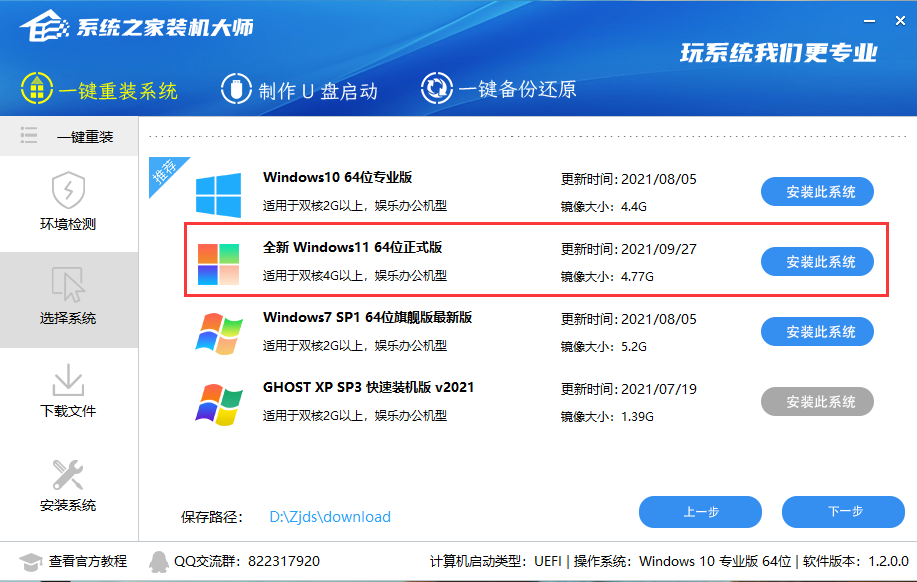
2、在這頁面中可以選擇自己喜歡的系統(tǒng)軟件下載使用,沒有直接跳過即可。
3、開始下載鏡像文件和新系統(tǒng)的一些驅動,耐心等待完成。
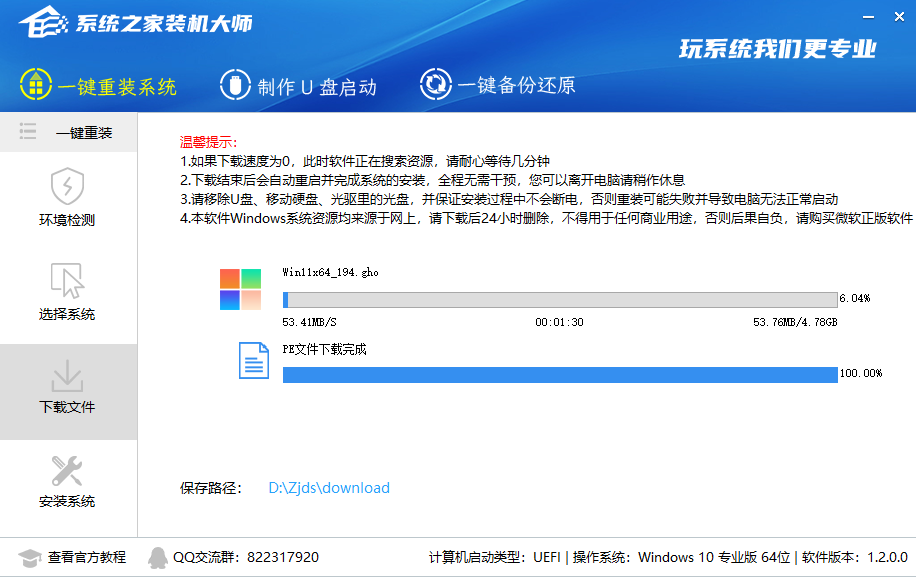
4、下載完成后,點擊【立即重啟】按鈕。
進入PE,安裝Windows11:
1、進入PE后我們可以通過鍵盤中的↑↓鍵,選擇【01】啟動Windows10PE x64(網(wǎng)絡版)進入。
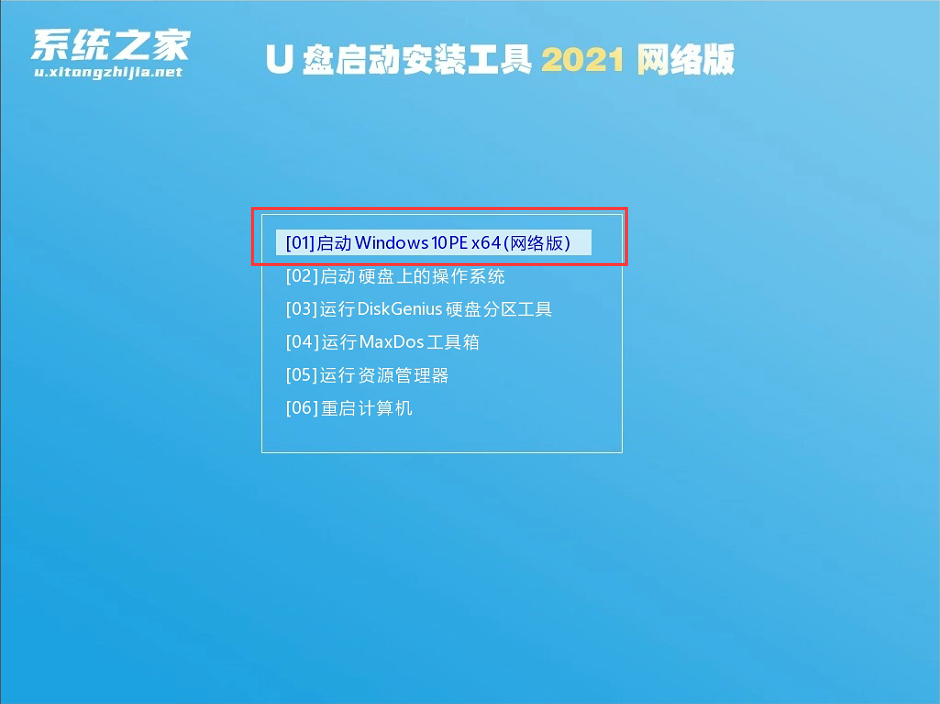
2、進入PE系統(tǒng)后,我們可以直接運行【一鍵重裝電腦系統(tǒng)】。

3、啟動程序后,首先選擇我們的Windows11的ISO鏡像文件,也可以選擇ISO中的win11.gho,之后選擇系統(tǒng)安裝的盤符,一般安裝在系統(tǒng)C盤中。

4、點擊【下一步】就進入到我們的系統(tǒng)備份中。
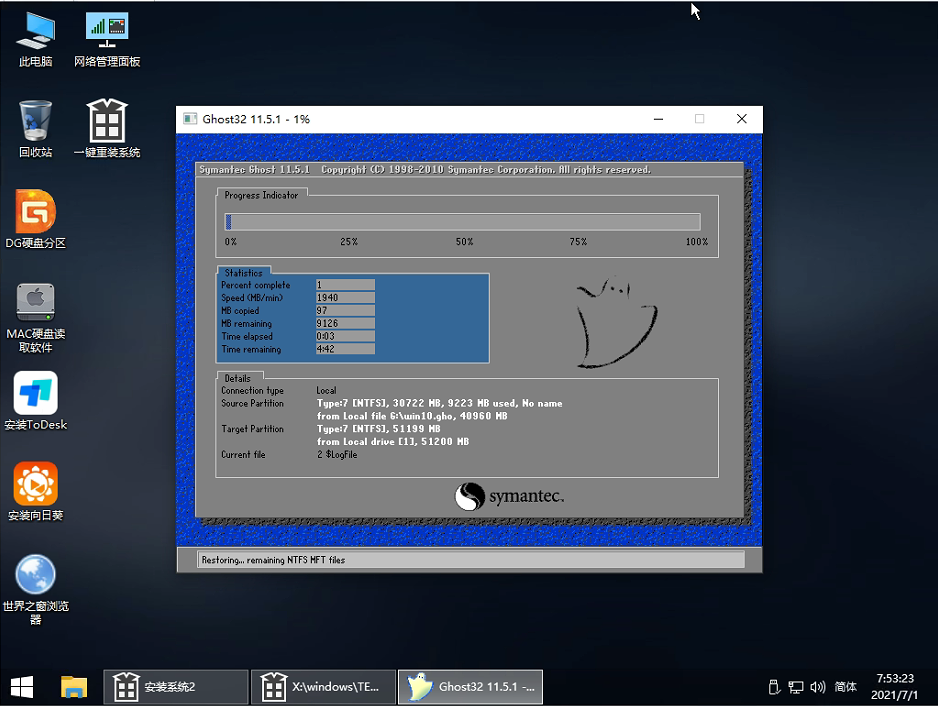
5、拔掉U盤電腦重啟后,系統(tǒng)會自動完成后續(xù)的程序安裝,直到看到桌面,系統(tǒng)就徹底安裝成功了。這種方法可以直接跳過TPM的檢測而達到安裝WIN11系統(tǒng)的目地,但建議配置太低的電腦不要安裝win11,特別注意win11系統(tǒng)需要uefi啟動才能安裝。
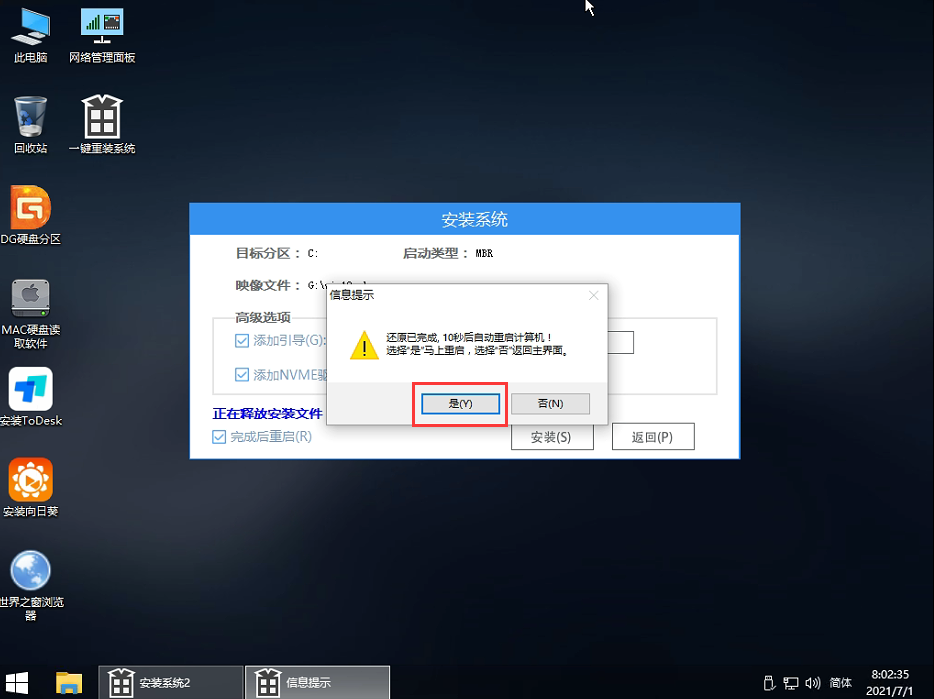
相關文章:
1. virbr0虛擬網(wǎng)卡如何卸載?virbr0虛擬網(wǎng)卡的卸載方法2. Win10如何隱藏任務欄?Win10隱藏任務欄的方法3. Windows11下載卡著不動怎么辦?Windows11下載卡著不動解決方法4. CentOS7中無法找到pci find device函數(shù)的解決方法5. 謹慎升級 macOS Ventura 13.3/iPadOS 16.4更新后Universal Control故障6. Win11 USB接口不能用怎么辦? Win11電腦USB接口沒反應的解決辦法7. deepin20桌面圖標樣式怎么修改? deepin更換圖標主題的技巧8. Winxp系統(tǒng)如何添加虛擬網(wǎng)卡?9. centos7使用docker部署gitlab-ce-zh應用詳解10. 統(tǒng)信UOS家庭版開始內測 無需分區(qū)全自動安裝

 網(wǎng)公網(wǎng)安備
網(wǎng)公網(wǎng)安備